كيفية إصلاح خطأ محرك Apex Legends 0x887a0005 و 0x887a0006؟
ألعاب / / August 05, 2021
في هذه المقالة ، سوف نعرض لك خطوات إصلاح ابيكس ليجيندز خطأ المحرك 0x887a0005 وخطأ المحرك 0x887a0006. هذه لعبة معركة رويال يتكون من ثلاث فرق ، في كل فريق 20 عضوا تبدأ اللعبة معك في جزيرة تبحث عن أسلحة وإمدادات من مختلف الأنواع. حسنًا ، المهام داخل اللعبة هي بالتأكيد صعبة ومثيرة للاهتمام للمنافسة فيها. ومع ذلك ، فإن الأمر الصعب هو عندما تبدأ اللعبة في إظهار خطأ أو خطأين.
يعد خطأ محرك Apex Legends 0x887a0005 و 0x887a0006 من أكثر الأخطاء شيوعًا التي يواجهها المستخدمون بشكل عام. إذا كنت أنت أيضًا مضطرًا للتعامل مع هذا الخطأ ، ولكن لا تعرف كيفية التصرف ، فقد وصلت إلى المكان الصحيح. اليوم ، سنقوم بإدراج خطوات إصلاح الخطأ المذكور أعلاه في لعبة Apex Legends. دعونا التحقق من ذلك.

جدول المحتويات
-
1 كيفية إصلاح خطأ محرك Apex Legends 0x887a0005
- 1.1 الإصلاح 1: تعطيل GSync
- 1.2 الإصلاح 2: قم بتعطيل محدد FPS المدمج في Nvidia
- 1.3 الإصلاح 3: إزالة GPU Overclock
-
2 إصلاح خطأ محرك Apex Legends 0x887a0006
- 2.1 الإصلاح 1: تشغيل كمسؤول
- 2.2 الإصلاح 2: تعديل التسجيل
- 2.3 الإصلاح 3: إعدادات الإصلاح داخل اللعبة
- 2.4 الإصلاح 4: تحديث بطاقة الرسومات
- 2.5 الإصلاح 5: قم بإعادة GPU إلى إعدادات المخزون
- 3 خاتمة
كيفية إصلاح خطأ محرك Apex Legends 0x887a0005
تعذر اللعب بسبب الخطأ: 0x887A0005 & 0x887A0006 من عند أساطير
يبدو أن هذا الخطأ قد أربك الكثير من المستخدمين بسبب رسائل الخطأ المصاحبة له. كما يتضح من لقطة الشاشة أدناه ، يظهر الخطأ على أنه "تمت إزالة بطاقة الفيديو فعليًا من النظام ، أو من برنامج التشغيل حدثت ترقية لبطاقة الفيديو. " ولكن من الواضح أنك لن تقوم ببساطة بإزالة بطاقة الرسومات من نظامك بالكامل فجأة. إذن ما الذي يؤدي إلى هذا الخطأ ، والأهم من ذلك ، كيف يمكنك تصحيحه في أقرب وقت ممكن. دعونا التحقق من ذلك.
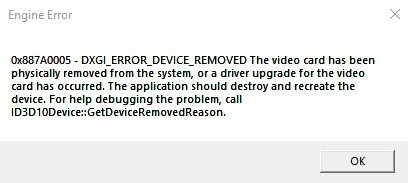
الإصلاح 1: تعطيل GSync
- أول شيء يمكنك تجربته هو تعطيل G-Sync. للقيام بذلك ، اتبع الخطوات التالية:
- انقر بزر الماوس الأيمن فوق سطح مكتب Windows وحدد NVidia Control Panel (لوحة تحكم NVidia).
- ثم توجه إلى قسم العرض وانقر على خيار Set-up G-SYNC الموجود في شريط القائمة اليسرى.
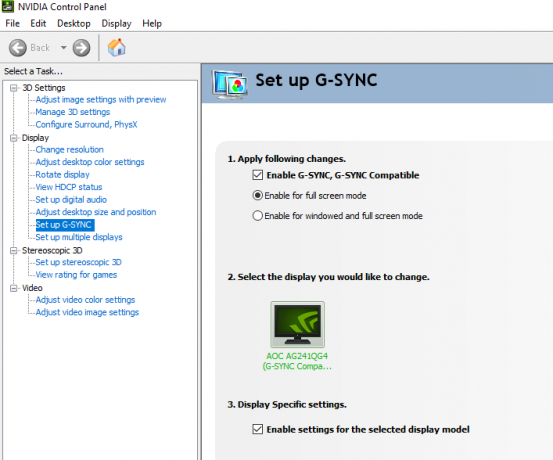
- الآن قم بإلغاء تحديد الخيار Enable G-SYNC و G-SYNC Compatible واحفظ الإعدادات.
- أعد تشغيل الكمبيوتر وابدأ اللعبة. تحقق مما إذا كان خطأ محرك Apex Legends 0x887a0005 قد تم إصلاحه أم لا.
الإصلاح 2: قم بتعطيل محدد FPS المدمج في Nvidia
إذا فشلت الطرق المذكورة أعلاه في إعطاء النتيجة المرجوة ، يمكنك أيضًا محاولة تعطيل محدد FPS المدمج في Nvidia. فيما يلي مجموعة التعليمات المطلوبة في هذا الصدد.
- انقر بزر الماوس الأيمن على سطح المكتب وحدد لوحة تحكم NVidia.
- انقر الآن على خيار إدارة الإعدادات ثلاثية الأبعاد الموجود في شريط القائمة اليسرى.
- ضمن علامة التبويب الإعدادات العامة ، قم بالتمرير إلى الحد الأقصى لمعدل الإطارات وانقر فوقه نقرًا مزدوجًا. قم بتمرير شريط التمرير إلى اليسار المطلق لتعيينه بقيمة 0 ، أو قم ببساطة بإيقاف تشغيله.
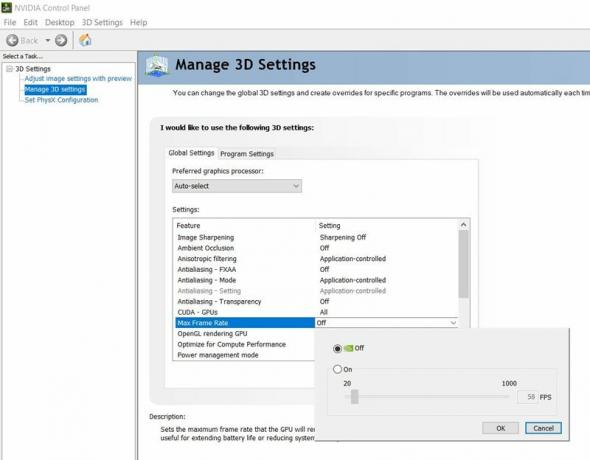
- على نفس المنوال ، إذا كان لديك أي محددات أخرى (مثل Riva Statistics Server) ، فيجب أن تحاول تعطيلها أيضًا.
- احفظ الإعدادات وأعد تشغيل الكمبيوتر. قم بتشغيل لعبة Apex Legends وتحقق مما إذا كان قد تم إصلاح خطأ المحرك 0x887a0005 أم لا.
الإصلاح 3: إزالة GPU Overclock
قد يثبت أيضًا أن GPU Overclock هو الجاني في بعض الحالات. لذلك إذا قمت بذلك يدويًا أو حتى جاء الإعداد الخاص بك مع إعدادات رفع تردد التشغيل ، فإننا نوصي باستعادتها إلى القيم الافتراضية. على نفس المنوال ، يجب عليك أيضًا إعادة التردد الأساسي وتردد الذاكرة إلى قيمها الأصلية. بمجرد الانتهاء من ذلك ، قم بتشغيل اللعبة وتحقق من الخطأ ، يجب أن يكون قد تم إصلاحه الآن. لذلك مع وجود خطأ محرك Apex Legends 0x887a0005 بعيدًا عن الطريق ، دعنا نحول انتباهنا نحو خطأ المحرك 0x887a0006.
إصلاح خطأ محرك Apex Legends 0x887a0006
في هذا الدليل ، سنلقي نظرة على خمسة أنواع مختلفة من الإصلاحات المتعلقة بالخطأ المذكور أعلاه. بينما يتطلب البعض تعديلات على إعدادات اللعبة ، يتطلب البعض الآخر التعامل مع ملفات محرر التسجيل. مع ذلك ، إليك الحلول المطلوبة لإصلاح خطأ محرك Apex Legends 0x887a0006.
الإصلاح 1: تشغيل كمسؤول
قد يحدث أن اللعبة غير قادرة على الحصول على الأذونات اللازمة لتشغيل اللعبة. نتيجة لذلك ، قد يؤدي إلى حدوث خطأ أو خطأين. لإصلاحها ، تأكد من تشغيل اللعبة كمسؤول. للقيام بذلك ، انقر بزر الماوس الأيمن على ملف لعبة Origin وحدد الخيار تشغيل كمسؤول. أو يمكنك أيضًا التوجه إلى الخصائص > التوافق وحدد نفس الشيء. من الآن فصاعدًا ، متى شغلت اللعبة ، سيكون عليك منحها حقوقًا إدارية قبل إطلاق اللعبة.
الإصلاح 2: تعديل التسجيل
يمكنك أيضًا تعديل بعض قيم التسجيل لإصلاح خطأ محرك Apex Legends 0x887a0006. ولكن بدلاً من التوجه إلى محرر تسجيل Windows ، سنفعل الشيء نفسه عبر المفكرة - وهو نهج أكثر أمانًا. اتبع الخطوات التالية:
افتح برنامج Notepad على جهاز الكمبيوتر الخاص بك ، وإذا كنت تقوم بتشغيل نظام 64 بت ، فانسخ والصق الأوامر أدناه
الإصدار 5.00 من محرر تسجيل Windows. [HKEY_LOCAL_MACHINE \ SYSTEM \ CurrentControlSet \ Control \ GraphicsDrivers] "TdrDelay" = سداسي عشري (ب): 08،00،00،00،00،00،00،00
من ناحية أخرى ، إذا كان لديك نظام 32 بت ، فقم بلصق الأمر أدناه في المفكرة:
الإصدار 5.00 من محرر تسجيل Windows. [HKEY_LOCAL_MACHINE \ SYSTEM \ CurrentControlSet \ Control \ GraphicsDrivers] "TdrDelay" = الكلمة المزدوجة: 00000008
بمجرد الانتهاء ، توجه إلى ملف > حفظ باسم. أعطه أي اسم من اختيارك ولكن تأكد من إضافة .reg التمديد في النهاية. أيضًا ، قم بتغيير ملف حفظ كنوع إلى كل الملفات. ثم انقر فوق حفظ. سيظهر مربع حوار للتأكيد ، قم بالرد بالإيجاب وانتظر انتهاء العملية. بمجرد الانتهاء ، قد يكون الخطأ قد تم إصلاحه. إذا لم يكن كذلك ، فجرّب الإصلاحات أدناه.
الإصلاح 3: إعدادات الإصلاح داخل اللعبة
يحتوي مشغل ألعاب Origin على عدد قليل من الإعدادات التي تمتد إلى حد كبير نحو توفير تجربة لعب خالية من الأخطاء. لذلك إذا كان أي ملف لعبة تالفًا ، فقد يكون ذلك مدعاة للقلق. في هذه الحالة ، ستكون النصيحة أدناه مفيدة بالتأكيد:
- افتح قاذفة Origin وتوجه إلى مكتبة الألعاب الخاصة بي.
- ستعرض لك لوحة القيادة بعد ذلك جميع ألعاب Origin المثبتة. انقر بزر الماوس الأيمن فوق ابيكس ليجيندز وانقر فوق يصلح.
- في هذه الحالة ، تأكد من وجود اتصال إنترنت نشط. هذا لأن Origin سيجد ويستبدل ملفات اللعبة الفاسدة بالملفات الصحيحة من الخادم الخاص به.
- قد تستغرق العملية بعض الوقت حتى تكتمل. بمجرد القيام بذلك ، أعد تشغيل Apex Legends وتحقق مما إذا كان خطأ المحرك 0x887a0006 ثابتًا أم لا.
الإصلاح 4: تحديث بطاقة الرسومات
قد تتعارض بطاقة الرسومات القديمة مع التشغيل الصحيح للعبة. لذلك ، يوصى بشدة بتحديث بطاقة الرسومات الخاصة بك إلى أحدث بطاقة. يمكن القيام بالشيء نفسه على النحو التالي:
- استخدم مفتاح الاختصار Windows + X وانقر فوق مدير الجهاز اختيار.
- بعد ذلك ، توجه إلى محول العرض وانقر فوقه لتوسيع القائمة بشكل أكبر.
- انقر بزر الماوس الأيمن على بطاقة الرسومات المدمجة الخاصة بك وحدد تحديث السائق.|

- في الشاشة التالية ، حدد ابحث تلقائيًا عن برنامج التشغيل المحدث. سيبحث Windows بعد ذلك عن أحدث برامج التشغيل ، وإذا تم العثور عليها ، فسيقوم بتحديثها.

- بمجرد الانتهاء من ذلك ، أعد تشغيل الكمبيوتر مرة واحدة وأعد تشغيل لعبة Apex Legends ، ربما تم تصحيح خطأ المحرك 0x887a0006. إذا لم يكن الأمر كذلك ، فهناك حل آخر يمكنك تجربته.
الإصلاح 5: قم بإعادة GPU إلى إعدادات المخزون
يقوم العديد من المستخدمين فيركلوك GPU لتحقيق أكثر مما تستطيع أجهزة الكمبيوتر الخاصة بهم توفيره. وهذا ما يؤدي إلى بعض الأخطاء غير المتوقعة. نتيجة لذلك ، يوصى بإعادة إعدادات وحدة معالجة الرسومات إلى حالتها الافتراضية. هذا إذا كنت قد اخترت ملف تعريف وحدة معالجة مركزية مختلفًا أو قمت برفع تردد التشغيل عن نفسه ، فتأكد من تغييره مرة أخرى إلى إعداداته الأصلية.
- أفضل برامج وأدوات رفع تردد التشغيل لبطاقات الجرافيكس
- كيفية البحث عن بطاقة رسومات ذات إمكانيات أعلى في زيادة سرعة التشغيل
خاتمة
كانت هذه بعض الطرق لإصلاح خطأ محرك لعبة Apex Legends 0x887a0005 وخطأ المحرك 0x887a0006. لا يوجد حل واحد لنفسه. قد يتمكن المستخدمون المختلفون من حل مشكلاتهم باستخدام طرق مختلفة. في هذه المذكرة ، أخبرنا عن الشخص الذي قام بالحيلة في حالتك. وبالمثل ، هنا بعض نصائح وحيل iPhone, نصائح وحيل للكمبيوتر الشخصيو و نصائح وحيل Android. التي يجب عليك التحقق منها أيضًا.

![طريقة سهلة لجذر Dexp S270i باستخدام Magisk [لا حاجة إلى TWRP]](/f/91c41c05cc97cafe262235f819792da3.jpg?width=288&height=384)

![كيفية الدخول في وضع الاسترداد في Blackview BV8000 Pro [مخزون ومخصص]](/f/07d1dd9ddacbf9a86abaec8d3c77147f.jpg?width=288&height=384)